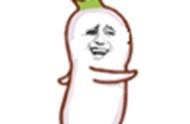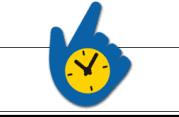在 ArcGIS 中可以使用投影工具将经纬度坐标转换为平面坐标系,以下是具体步骤:
1. 准备数据:将经纬度坐标数据整理到一个 Excel 文件中,确保包含经度和纬度列。
2. 导入数据:在 ArcMap 中打开一个空白文档,右键点击图框,选择“添加数据”,找到存储经纬度的 Excel 文件并添加。
3. 显示 XY 数据:右键点击右侧内容列表中新添加的表格要素类,选择“显示 XY 数据”。在弹出的对话框中,选择 X 字段和 Y 字段对应代表经纬度数据的表头名称,点击“编辑”按钮,在空间参考属性对话框中依次点击“地理坐标系”、“Asia”、“GCS_China_Geodetic_Coordinate_System_2000”,点击确定返回上一级对话框,再次点击确定。
4. 导出 shp 文件:右键点击要素类,选择“数据”、“导出数据”,在输出要素类处选择输出路径及名称,点击确定。
5. 坐标转换:打开 ArcToolbox,找到“数据管理工具”、“投影和变换”、“要素”、“投影”,在弹出的对话框中进行以下配置:
1. 选择要进行变换的数据集,即上一步导出的 shp 文件。
2. 选择输入坐标系,即经纬度坐标系。
3. 输出数据集或要素类,选择输出路径及名称。
4. 选择输出坐标系,即平面坐标系。
6. 构造平面坐标:将转换后的 shp 文件加载进 ArcMap 中,右键点击数据要素,选择“打开属性表”。在弹出的对话框中点击左上角按钮,选择“添加字段”,填写字段名及字段类型。在新建的字段名上右键,选择“计算几何”,属性栏选择点的 X 坐标或者 Y 坐标,计算对应的 XY 平面坐标值。
7. 导出数据:如果需要将表格数据导出,可在工具栏中点击搜索按钮,输入“表转 Excel”,将数据要素拖至输入表文本框中,在输出 Excel 文件文本框中选择输出路径及 Excel 表名,点击确定即可。
以上步骤以2000经纬度转2000平面坐标为例,具体操作时请根据实际数据和需求进行调整。